Co oznacza rootowanie: rootowanie na Macu i Androidzie
Autorstwa: Nathan E. Malpass, Ostatnia aktualizacja: 23 grudnia 2019 r
„Czy możesz mi wyjaśnić, czym jest rootowanie? Mówią, że świetnie jest to robić na telefonie z Androidem, ale jak to zrobić?
Część 1. Co oznacza root?Część 2. Poruszanie się po rootowaniu Androida na MacuCzęść 3. Plusy i minusy rootowania na AndroidzieCzęść 4. Zrootuj urządzenie z Androidem, aby odzyskać usunięte dane
Część 1. Co oznacza root?
Jeśli spędziłeś czas, aby dowiedzieć się, jak najlepiej korzystać z komputera Mac lub urządzenia z Androidem, to zaryzykowałbyś ten termin korzeń or korzenie. Co w ogóle oznacza root?
Mówiąc najprościej, root przyznaje użytkownikom uprawnienia administracyjne na swoim urządzeniu, których w innym przypadku nie mieliby w ustawieniach domyślnych. Root na Macu i Androidzie daje użytkownikom pełną kontrolę nad systemem operacyjnym urządzenia. Dzięki temu możesz uzyskiwać dostęp do zastrzeżonych plików i folderów, instalować aplikacje i dostosowywać urządzenie jak nigdy dotąd.
In MacOS firmy Apple High Sierra, root to konto użytkownika, które umożliwia administratorowi dostęp do systemu. Chociaż nowy system operacyjny jest już tak potężny, aktywacja konta użytkownika root umożliwi użytkownikom wykonywanie bardziej zaawansowanych zadań. Kiedy wykonasz jakieś zaawansowane ustawienia, aby przyspieszyć Twój wolny Mac, potrzebujesz konta root.
Domyślnie jest wyłączony, ale można go zainicjować po zalogowaniu się jako root. Ta funkcja naraża jednak użytkowników komputerów Mac na ryzyko naruszenia bezpieczeństwa. Powszechnie znany jako błąd root macOS High Sierra, pozwala hakerom i nieupoważnionym osobom zalogować się na twoje konto nawet bez hasła. W drugiej części tego artykułu omówiono, w jaki sposób użytkownicy mogą rozwiązać ten problem.
Jeśli chodzi o użytkowników Androida, rootowanie pozwala im zwiększyć wydajność gadżetu. Jednym ze sposobów jest zwiększenie rozmiaru pamięci wewnętrznej. Możesz zapoznać się z innymi korzyściami w części 3 tego postu.
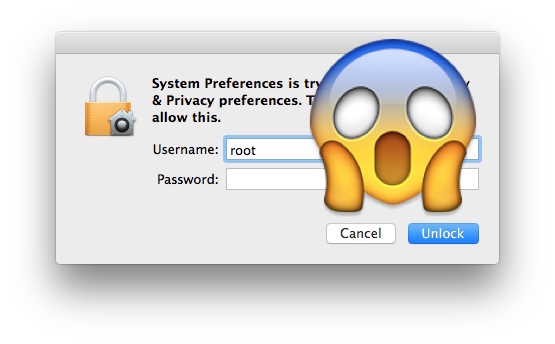 Co oznacza rootowanie na Macu
Co oznacza rootowanie na Macu
Część 2. Poruszanie się po rootowaniu Androida na Macu
Nowo wykryty błąd w macOS High Sierra stwarza poważne problemy bezpieczeństwa dla użytkowników. Każdy, kto ma fizyczny dostęp do urządzenia, będzie mógł mieć uprawnienia do odczytu i zapisu na komputerze.
Jeśli ktoś spróbuje zalogować się jako administrator, wpisanie „root” jako nazwy użytkownika i pozostawienie pola hasła pustego może dać mu natychmiastowy dostęp. Będzie musiał po prostu wiele razy kliknąć Odblokuj, aż uda mu się wejść. W tym czasie będzie mógł zobaczyć wszystkie twoje pliki, zainstalować złośliwe oprogramowanie i spowodować nieodwracalne uszkodzenie komputera Mac. To samo można zrobić na ekranie logowania na zablokowanym komputerze Mac.
Aby rozwiązać ten problem, oto dwie łatwe do zrobienia poprawki.
Opcja 1. Ustaw hasło do konta root.
Możesz włączyć root na Macu i ustawić hasło, aby chronić swoje urządzenie i dane. Oto jak.
- Kliknij ikonę Apple () i przejdź do Preferencje systemowe. Wybierać Użytkownicy i grupy or Konta
- Kliknij ikonę kłódki () i wprowadź nazwę użytkownika i hasło do konta administratora na komputerze.
- Wybierz Opcje logowania następnie Dołącz or Edytować.
- Kliknij Open Directory Utility. Po otwarciu nowego okna kliknij ikonę kłódki () i wprowadź nazwę użytkownika i hasło administratora.
- Na pasku menu kliknij Edytuj następnie wybierz Włącz użytkownika root. Ustaw swoje hasło, wprowadzając je.
Opcja 2. Ustaw silniejsze hasło do konta root.
Jeśli masz już ustawione hasło do konta użytkownika root, możesz utworzyć jeszcze bardziej unikalne hasło. W ten sposób komputer Mac może być mniej podatny na nieautoryzowany dostęp. Na tyle, na ile to możliwe, utwórz kombinację znaków, liczb i symboli.
- Wykonaj kroki od 1 do 4 z Opcji 1 (Ustaw hasło dla konta root).
- Wybierz Edytuj i kliknij Zmiana hasła roota.
- Wpisz swoje hasło.
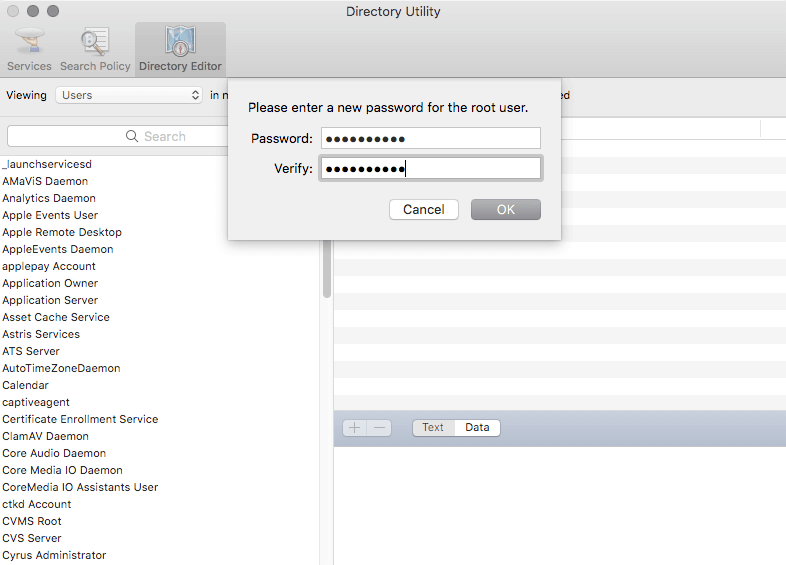 Ustaw hasło do konta root
Ustaw hasło do konta root
Część 3. Plusy i minusy rootowania na Androidzie
Chociaż rootowanie spowodowało problem bezpieczeństwa dla użytkowników komputerów Mac, jest to błogosławieństwo dla właścicieli telefonów z Androidem. Rootowanie urządzenia z Androidem oferuje wiele wspaniałych korzyści. Uwalnia pełny potencjał urządzenia, wprowadzając proste i znaczące modyfikacje.
Oto kilka zalet rootowania:
- Swobodnie instaluj i odinstaluj aplikacje
Po wprowadzeniu niezbędnych zmian w systemie telefonu możesz teraz zainstalować wszystkie potrzebne aplikacje, nawet jeśli są niezgodne z urządzeniem. Możesz także pozbyć się wstępnie zainstalowanych aplikacji, do których nie masz sensu i zajmować zbyt dużo miejsca.
- Blokuj reklamy
Nie będziesz już musiał rozpraszać się niechcianymi reklamami podczas korzystania z aplikacji lub grania w grę.
- Dostosuj swój interfejs
Możesz zmienić wbudowane motywy i skórki urządzeń z Androidem. Instalując niestandardowe ROM-y, możesz modyfikować ogólny wygląd interfejsu i dodawać funkcje.
Możesz także uaktualnić do najnowszej wersji Androida, nawet jeśli Twój operator zablokował ją dla Twojego telefonu.
- Popraw ogólną wydajność telefonu
Odinstalowując niepotrzebne aplikacje, możesz poprawić wykorzystanie pamięci RAM i przyspieszyć działanie smartfona. Możesz także zainstalować określone aplikacje, które zwiększają zużycie baterii i pozwalają na szybszą sieć 3G.
Chociaż jest to przydatne, rootowanie na Androidzie może powodować luki w zabezpieczeniach, szczególnie jeśli zostało to zrobione nieprawidłowo. Niedoświadczeni użytkownicy mogą mieć zamurowany telefon. Termin ten po prostu odnosi się do uczynienia telefonu bezużytecznym z powodu niewłaściwej modyfikacji. Oto kilka zagrożeń, na które musisz uważać:
- Naruszone bezpieczeństwo
Teraz, gdy system Android został zmodyfikowany, w zasadzie majstrujesz przy warstwie ochrony zaprojektowanej przez twórców systemu, Google. W rzeczywistości firma nie obsługuje go tak bardzo, że opracowały interfejs API, który może wykrywać zmodyfikowane urządzenia z Androidem. Twoje urządzenie staje się również podatne na wirusy i złośliwe oprogramowanie.
- Błąd aktualizacji Androida
Nowe aktualizacje mogą nie zostać zainstalowane z powodu modyfikacji oprogramowania. Niektóre wersje Androida nie działają z urządzeniami zrootowanymi. Być może będziesz musiał trzymać się starej wersji lub czekać na nowe aktualizacje systemu operacyjnego.
- Unieważniona gwarancja
Zrootowanie telefonu automatycznie unieważnia gwarancję urządzenia. Jeśli Twój telefon ulegnie uszkodzeniu podczas lub po zakończeniu rootowania, będziesz musiał zapłacić producentowi za naprawy.
Powyższe zagrożenia mogą zniechęcać do rootowania urządzenia. Nie można jednak zaprzeczyć, że proces ten otwiera tak wiele możliwości dla twojego telefonu. Kluczem tutaj jest użycie skutecznego narzędzia do rootowania i ścisłe przestrzeganie instrukcji.
Część 4. Zrootuj urządzenie z Androidem, aby odzyskać usunięte dane
Jeśli chcesz bezpiecznego i udanego rootowania, FoneDog Toolkit jest najlepszym rozwiązaniem dla Ciebie. Oprogramowanie obsługuje tysiące urządzeń z Androidem, więc problemy ze zgodnością nie będą stanowić problemu. W ciągu kilku minut i kilku kliknięć możesz w pełni wykorzystać swój telefon z Androidem! Dzięki FoneDog - Android Data Recovery możesz odzyskać usunięte dane w zaledwie 3 krokach!
Przed rozpoczęciem rootowania telefonu należy wykonać pełną kopię zapasową urządzenia. Naładuj całkowicie urządzenie, ponieważ wiadomo, ile czasu zajmie jego zrootowanie.
Darmowe pobieranie Darmowe pobieranie
Krok 1. Podłącz telefon.
Za pomocą kabla USB podłącz telefon z Androidem do komputera. Jeśli w oknie podręcznym pojawi się monit o autoryzację debugowania USB, kliknij OK kontynuować. Jeśli nie pojawi się monit, konieczne będzie ręczne włączenie debugowania USB. Możesz to zrobić, wykonując następujące czynności:
Iść do Ustawienia na twoim urządzeniu> O telefonie > Wybierz Numer kompilacji wiele razy, aż przejdziesz do trybu programisty> Wróć do Ustawienia > Opcje dla programistów > debugowanie USB > Wybierz OK w telefonie> Kliknij OK w oprogramowaniu
Po wykonaniu tych kroków oprogramowanie będzie w stanie wykryć twoje urządzenie.

Podłącz Androida i zezwól na debugowanie USB - krok 1
Krok 2. Wybierz typ plików do skanowania i zezwól na rootowanie
Po pomyślnym wykryciu telefonu z Androidem przez program, FoneDog - Android Data Recovery wyświetli wszystkie typy danych, które obsługuje do odzyskania. Domyślnie sprawdził wszystkie typy danych. Możesz po prostu wybrać typ plików, które chcesz odzyskać. A następnie kliknij "Dalej" aby rozpocząć skanowanie.
Jeśli na urządzeniu jest wyskakujące okienko, kliknij „Zezwalaj” na urządzeniu.

Wybierz typ pliku do skanowania i zezwól na rootowanie systemu Android - krok 2
Krok 3. Wyświetl podgląd i odzyskaj usunięte pliki
Wybierz usunięte pliki, które chcesz odzyskać. Następnie kliknij „wyzdrowieć„Przycisk przywracania usuniętych plików do komputera.
Inne osoby również zainteresowane:
Odzyskaj utracone kontakty z Androida
Przewodnik odzyskiwania: Zobacz bezpłatne usunięte wiadomości tekstowe na Androida

Odzyskaj usunięte pliki na Androidzie - Krok 3
Darmowe pobieranie Darmowe pobieranie
Zostaw komentarz
Komentarz
Android Data Recovery
Odzyskaj usunięte pliki z telefonu lub tabletu z Androidem.
Darmowe pobieranie Darmowe pobieranieGorące artykuły
- Jak odzyskać usunięte wiadomości WhatsApp bez kopii zapasowej
- Jak odzyskać historię usuniętych połączeń w Androidzie [aktualizacja 2020]
- Jak odzyskać usunięte zdjęcia ze Zdjęć Google?
- Jak odzyskać usunięte filmy z wewnętrznej pamięci Androida w 2020 roku
- Jak odzyskać usuniętą historię połączeń bez kopii zapasowej z Androida
- Odzyskiwanie WhatsApp: odzyskiwanie usuniętych obrazów WhatsApp z Androida
- Jak odzyskać usunięte dane z urządzenia Xiaomi
- Najłatwiejszy sposób na odzyskanie folderów danych Androida
/
CIEKAWYDULL
/
PROSTYTRUDNY
Dziękuję Ci! Oto twoje wybory:
Doskonały
Ocena: 4.6 / 5 (na podstawie 73 oceny)
